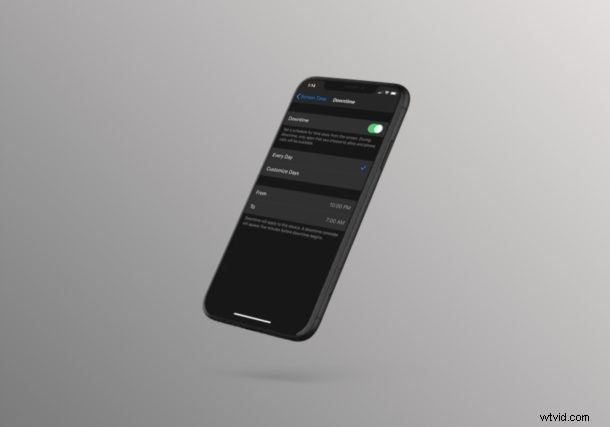
Chcete omezit používání iPhonu nebo iPadu svých dětí? Díky funkci Screen Time Downtime jde o poměrně jednoduchý a přímočarý postup pro iOS a iPadOS.
Čas u obrazovky umožňuje uživatelům iOS, iPadOS a macOS kontrolovat používání zařízení a nabízí také mnoho nástrojů rodičovské kontroly, které omezují funkce, ke kterým mají děti a další uživatelé přístup na konkrétním zařízení. Se správně nakonfigurovanou dobou výpadku mohou mít rodiče plnou kontrolu nad tím, ke kterým aplikacím má zařízení iOS nebo ipadOS přístup, a dokonce mohou omezit kontakty, se kterými může zařízení během tohoto nastaveného období komunikovat.
Pokud se chcete dozvědět, jak nastavit prostoje pomocí funkce Čas u obrazovky na iPhonu i iPadu, čtěte dále!
Jak nastavit dobu odstávky s časem u obrazovky na iPhonu a iPadu
Screen Time je funkce, která byla představena spolu s vydáním iOS 12, takže se ujistěte, že váš iPhone nebo iPad používá moderní verzi iOS nebo iPadOS, než budete pokračovat v postupu.
- Z domovské obrazovky iPhonu nebo iPadu otevřete aplikaci Nastavení.
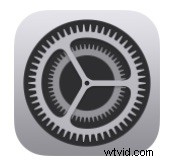
- V nabídce Nastavení přejděte dolů a klepněte na „Čas obrazovky“, jak je znázorněno na snímku obrazovky níže.
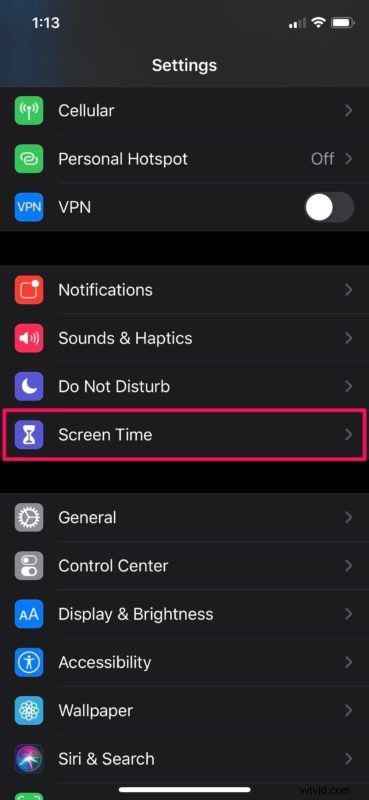
- Zde klepněte na „Odstávka“, což je první nástroj, který Čas u obrazovky nabízí.
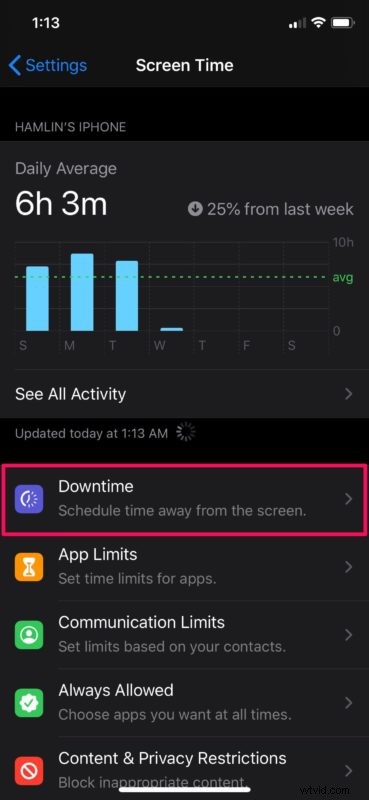
- Nyní stačí klepnout na přepínač pro Doba výpadku a aktivovat tuto funkci v rámci Času u obrazovky. Zde budete moci nastavit plán času mimo obrazovku. Ve výchozím nastavení, když zapnete Odstávku, bude vybrán plán „Každý den“. Vyberte časování „Od“ a „Do“ podle svých preferencí.
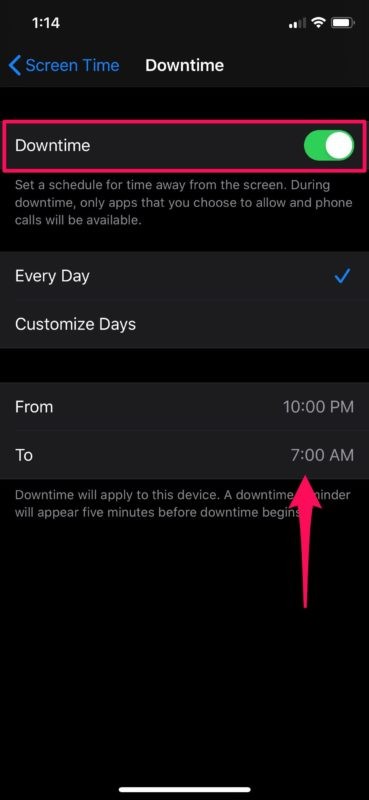
- Pokud však chcete další přizpůsobení plánu odstávek, klepněte na „Přizpůsobit dny“. Jak můžete vidět na snímku obrazovky níže, můžete si vybrat různé načasování pro různé dny v týdnu a dokonce pro určité dny prostoje úplně zakázat.
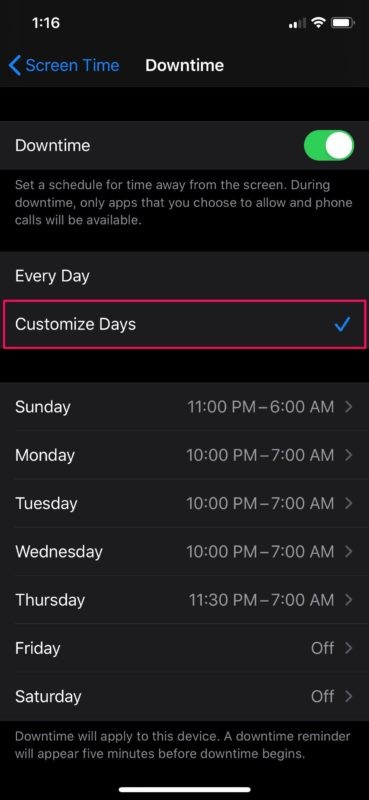
To je vše, nyní jste nastavili dobu výpadku na iPhonu nebo iPadu s funkcí Čas u obrazovky.
Jakmile úspěšně nastavíte dobu výpadku na svém zařízení se systémem iOS nebo iPadOS, můžete jej dále nakonfigurovat nastavením komunikačních limitů, abyste omezili kontakty, se kterými může zařízení během výpadku komunikovat.
Kromě toho mohou rodiče během výpadku také povolit nebo zablokovat konkrétní aplikace, aby udrželi používání zařízení svých dětí pod kontrolou, protože závislost na chytrých telefonech se v dnešní době stává obrovským problémem s mobilním hraním na vzestupu.
Doba výpadku je jen jedním z mnoha nástrojů, které Čas u obrazovky nabízí. Kromě toho mohou uživatelé nastavit časové limity pro přístup k aplikacím a dokonce blokovat weby a nevhodný obsah pomocí Omezení obsahu a soukromí v rámci Času u obrazovky.
Když nastavujete dobu odstávky na iPhonu nebo iPadu svého dítěte s časem u obrazovky, ujistěte se, že používáte přístupový kód Čas u obrazovky a pravidelně jej aktualizujte, abyste zabránili neoprávněnému přístupu k nastavení Času u obrazovky.
Podařilo se vám bez problémů úspěšně nastavit dobu výpadku na vašem iPhonu nebo iPadu? Jak se obecně díváte na funkci Screen Time společnosti Apple? Dejte nám vědět své myšlenky a názory v sekci komentářů níže.
